공용 사용자용 [파일 업로드] 화면
이 화면은 공용 사용자 계정으로 로그인하면 표시됩니다.
컬러 모드, 승인 프린트, 프린트 예약 번호 등의 프린트 설정을 구성한 후 업로드 파일을 지정하고 업로드할 때 사용합니다.
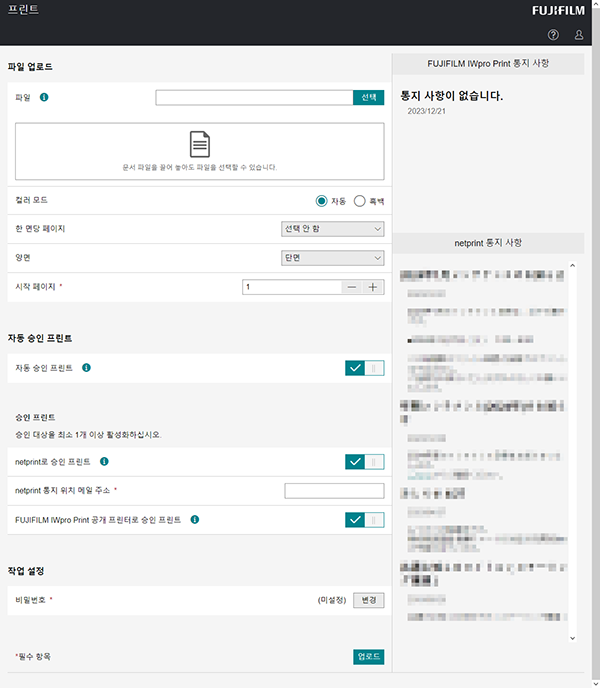
[제한]
업로드 파일의 크기 한계를 표시합니다.
[파일]
[찾아보기]를 클릭하고 업로드 파일을 지정하십시오.
끌어놓기 영역
업로드할 파일을 여기로 끌어오십시오.
다음의 확장자를 갖는 파일을 끌어놓기할 수 있습니다.
xdw, xbd, pdf, xps, oxps, jpg, jpeg, jpe, png, tif, tiff, rtf, doc, docx, xls, xlsx, ppt, pptx
- XPS는 XML Paper Specification의 약어입니다.
[컬러 모드]
[자동]이나 [흑백]을 선택하십시오. 사용 가능 값과 기본값은 [공용 사용자 정보] 화면의 [컬러 모드 제한 및 기본값] 설정에 따라 결정됩니다. 예를 들어, 흑백 인쇄만을 허용하는 사용자에게는 [흑백]만 표시됩니다.
[한 면당 페이지]
파일의 여러 페이지(예: 2페이지, 4페이지)를 1장에 프린트합니다.
[양면]
파일을 프린트할 면을 선택합니다. 기본값은 [공용 사용자 정보] 화면의 [양면 기본값]에서 설정할 수 있습니다.
[시작 페이지]
인쇄 시작 페이지를 지정합니다. 최대 다섯 자리까지 입력할 수 있습니다.
[자동 승인 프린트]
공개 프린터나 netprint로 파일을 자동으로 전송하기 위해 자동 승인 프린트 기능을 사용할지 여부를 구성합니다.
[승인 프린트 설정] 화면의 [공용 사용자의 승인 프린트 설정]에서 [공용 사용자에 의한 승인 프린트]가 [금지]로 설정되어 있으면 이 항목이 표시되지 않습니다.
[netprint 자동 전송]
netprint 자동 전송을 사용할지 여부를 구성합니다. 이 항목은 [개인 설정] 화면에서 [netprint 자동 전송]을 활성화했을 때 사용할 수 있습니다.
[netprint 통지 위치 메일 주소]
netprint로 파일을 전송할 때 통지할 메일 주소를 입력하십시오.
[FUJIFILM IWpro Print의 공개 프린터로 승인 프린트]
파일을 공개 프린터로 자동으로 전송할지 여부를 구성합니다. [개인 설정] 화면에서 [공개 프린터로의 자동 승인 프린트 기본값]이 활성화되어 있을 때 사용할 수 있습니다.
[비밀번호 설정]
비밀번호를 지정할지 여부를 구성합니다. [프린트 예약 번호 발급 시 비밀번호가 필수]가 활성화되어 있으면 이 항목이 표시되지 않습니다.
[비밀번호]
4자리 비밀번호를 입력하십시오. [기본 설정] 화면에서 [프린트 예약 번호 발급 시 비밀번호가 필수]가 활성화되어 있으면 이 항목을 반드시 입력해야 합니다.
[업로드]
파일 업로드를 시작합니다. 업로드가 완료되면 [업로드 완료] 화면이 표시됩니다.